
Lỡ tay xóa một tin nhắn quan trọng trên iPhone ? Nhanh chóng lấy lại nó từ phần ‘Đã xóa gần đây’.
Quá nhiều tin nhắn spam mua nhà, mua đất, cơ hội kiếm việc làm Part Time… , chúng ta thường không quan tâm nhiều đến chúng. Nó thậm chí không có vấn đề gì nhiều nếu bạn mất một loạt các tin nhắn văn bản thông thường. Tuy nhiên, đôi khi, có một thông điệp quan trọng trong số đó. Và khi bạn vô tình làm mất tin nhắn văn bản quan trọng đó, nó có thể làm hỏng cả ngày của bạn.
Trước đây, khi bạn đã xóa một tin nhắn, không có cách nào để lấy lại nó một cách dễ dàng. Nhưng may mắn thay, iOS 16 đã giới thiệu một ngăn chứa các tin nhắn đã xóa. Mọi thư bạn xóa đều được chuyển vào thùng rác, bạn có thể khôi phục chúng trong tối đa 40 ngày sau khi xóa. Vì vậy, cho dù đó là một lần xóa ngẫu nhiên hay cố ý mà bạn tình cờ thay đổi ý định sau đó, khôi phục tin nhắn đã xóa là một cuộc đi bộ trong công viên trong iOS 16.
Mục lục
Lấy lại tin nhắn đã xóa trên iOS 16
Như đã đề cập trước đây, đây là một tính năng mới trong iOS 16 và yêu cầu bạn phải sử dụng phiên bản mới nhất. Nếu bạn đang sử dụng phần mềm mới nhất, quá trình khôi phục tin nhắn đã xóa thực sự đơn giản.
Trước tiên, hãy truy cập ứng dụng Tin nhắn, từ màn hình chính hoặc thư viện ứng dụng trên thiết bị của bạn.

Tiếp theo, trên màn hình tin nhắn, chạm vào nút ‘Bộ lọc’ ở góc trên cùng bên trái để chuyển đến chế độ xem Thư mục.
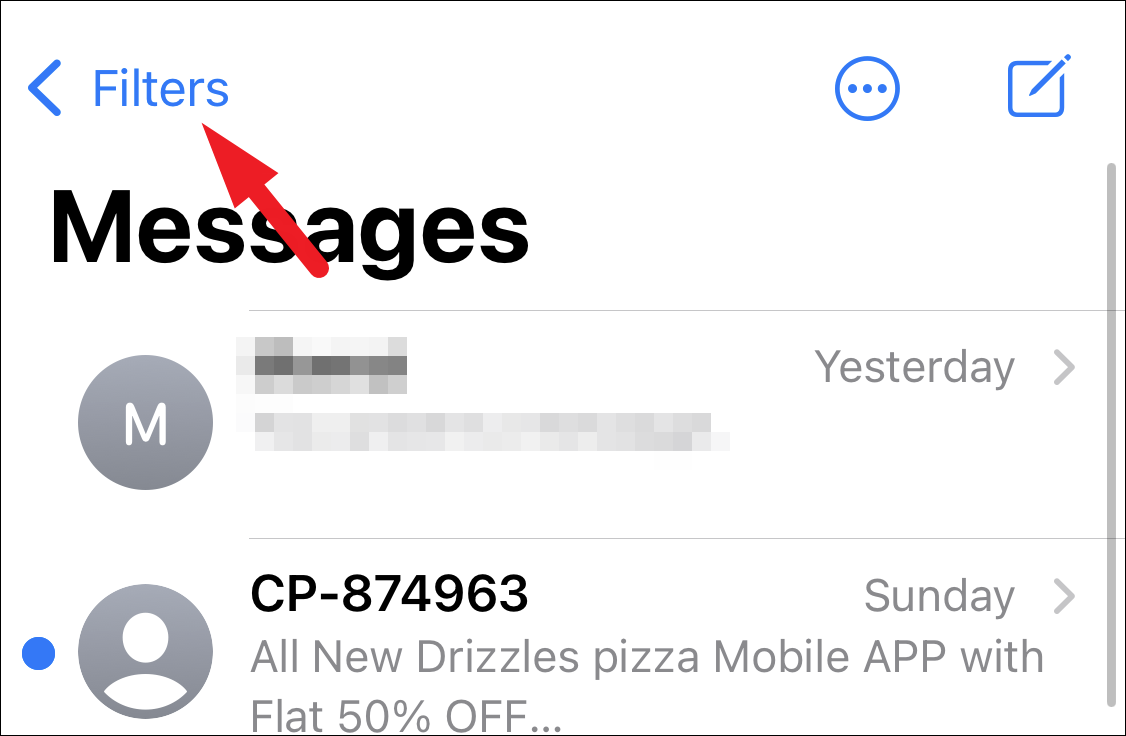
Bây giờ, xác định vị trí và nhấn vào tab ‘Đã xóa gần đây’ ở dưới cùng.

Nó sẽ có tất cả các tin nhắn bạn đã xóa trong 40 ngày qua. Bạn không thể mở thư từ đây mà không khôi phục thư trước. Nếu bạn muốn khôi phục tất cả các thư có trong phần này, hãy nhấn vào nút ‘Khôi phục Tất cả’ ở góc dưới cùng bên phải.
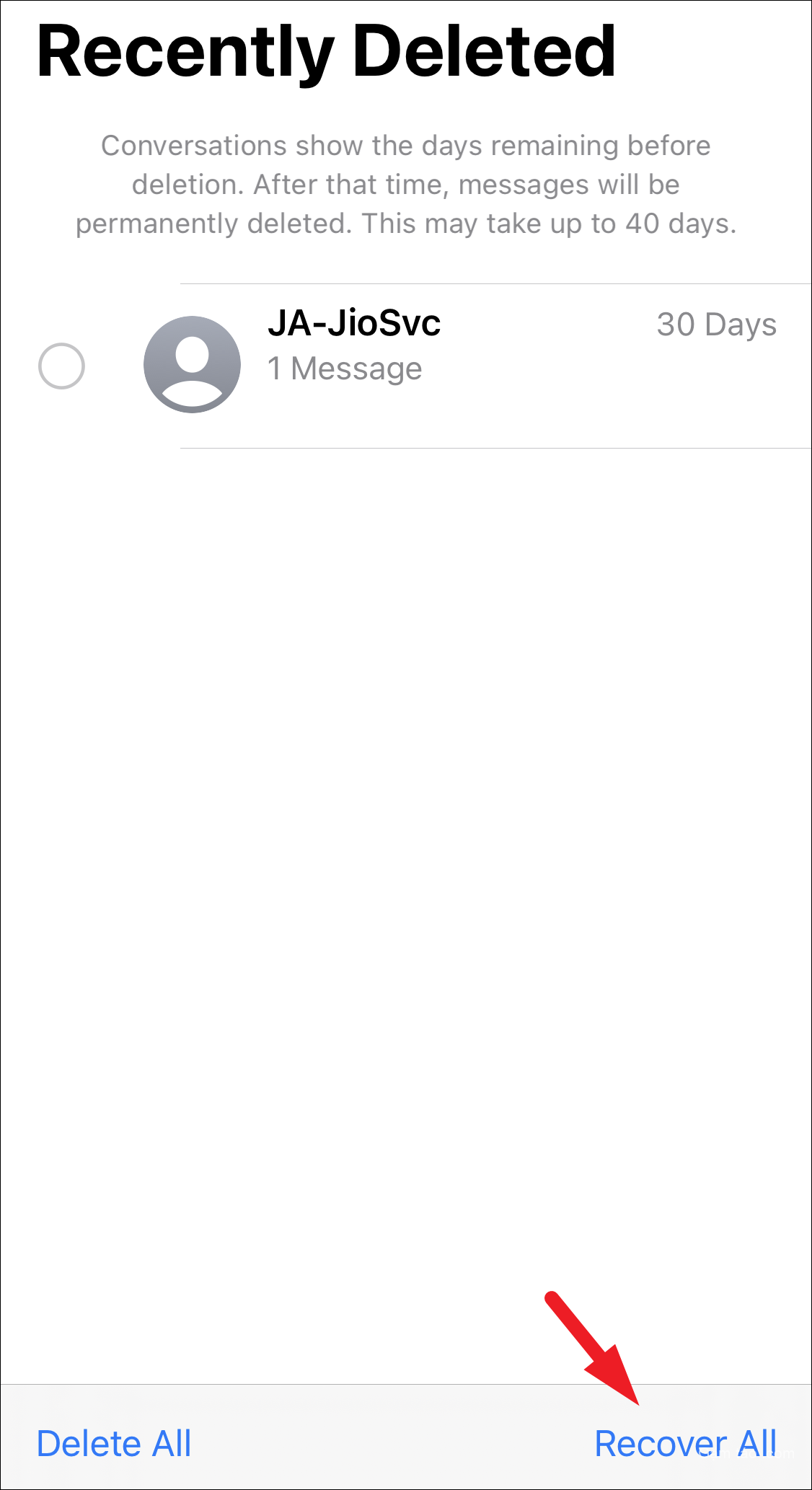
Nếu không, hãy nhấn vào ô thông báo mà bạn muốn khôi phục để chọn nó, sau đó nhấn vào nút ‘Khôi phục’ để chỉ khôi phục các chuỗi đã chọn.

Đó là nó. Các tin nhắn sẽ được khôi phục ngay lập tức vào hộp thư đến của bạn mà không gặp bất kỳ rắc rối nào.
Tuy nhiên, cũng có một cách để khôi phục các thư đã bị xóa khỏi phần ‘Đã xóa gần đây’.
Mặc dù lưu ý rằng phương pháp khác không đơn giản và tức thì như phương pháp trên. Nó cũng bao gồm xóa hoàn toàn iPhone của bạn. Nhưng nếu đó là một tin nhắn mà bạn muốn lấy lại, bạn cũng có thể thử phương pháp bên dưới. Phương pháp dưới đây cũng hoạt động nếu bạn đang sử dụng iOS 15 trở lên.
Khôi phục tin nhắn đã xóa ngay từ iPhone của bạn
Nếu bạn đã thường xuyên sao lưu toàn bộ iPhone của mình trên iCloud, thì vấn đề này sẽ không khiến bạn lo lắng nhiều vì bạn có thể khôi phục một bản sao lưu cũ hơn trên iPhone của mình từ các bản sao lưu có sẵn và nó cũng sẽ khôi phục các tin nhắn bị mất.
Đây là một quá trình gồm hai phần, trước tiên, bạn sẽ cần kiểm tra bản sao lưu khả dụng cuối cùng. Sau đó, bạn sẽ cần phải bắt đầu quá trình khôi phục trên iPhone của mình.
Xác minh bản sao lưu iCloud
Để khôi phục tin nhắn bằng phương pháp này, hãy truy cập ứng dụng Cài đặt từ màn hình chính hoặc thư viện ứng dụng trên thiết bị của bạn.
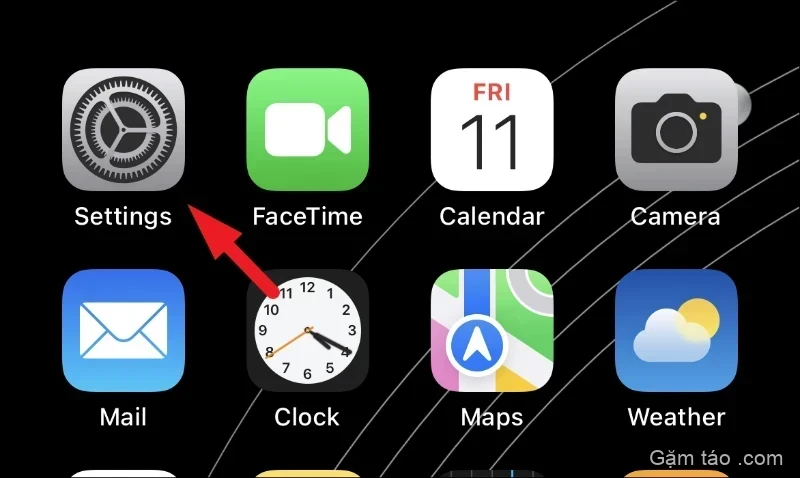
Sau đó, nhấn vào ‘Apple ID Card’ để tiếp tục.

Tiếp theo, nhấn vào ô ‘iCloud’ từ danh sách để tiếp tục.
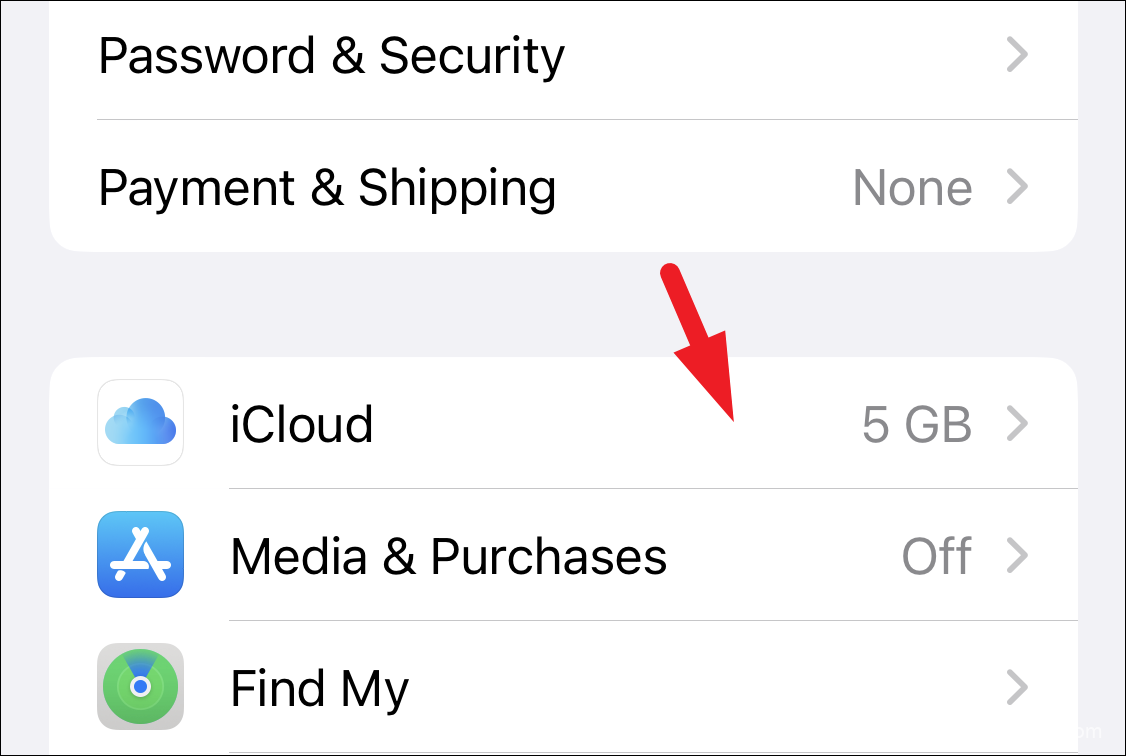
Sau đó, nhấn vào tùy chọn ‘Hiển thị Tất cả’ từ danh sách để tiếp tục.
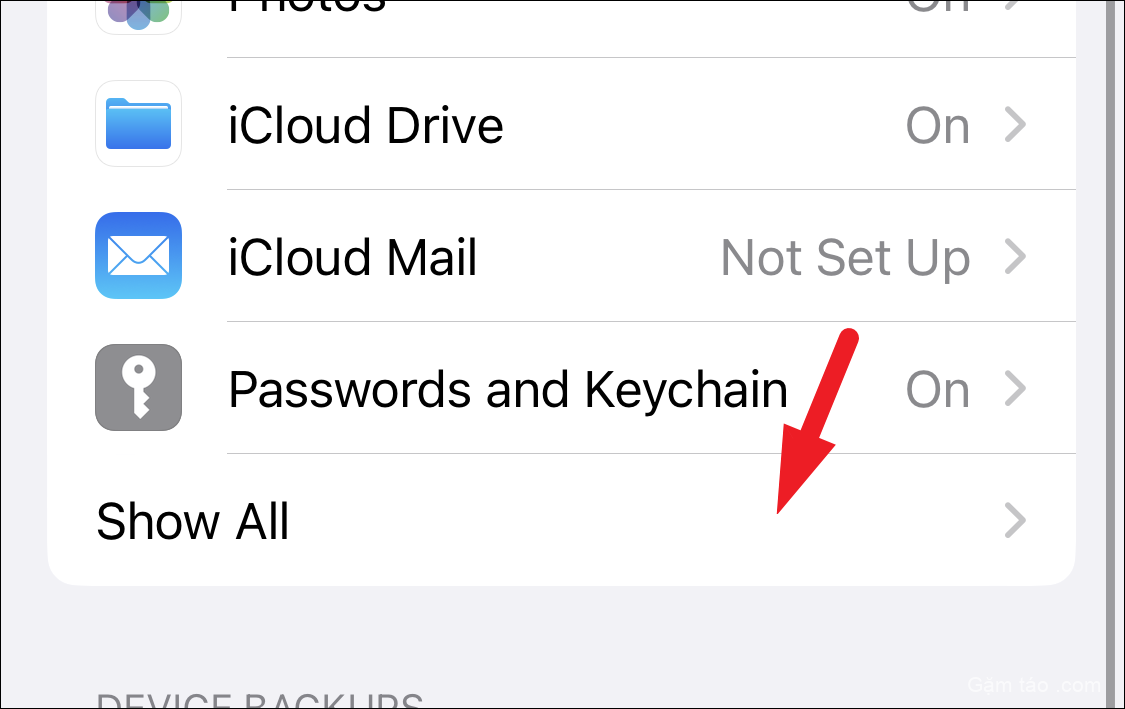
Bây giờ, để đảm bảo rằng bản sao lưu sẽ khôi phục tin nhắn của bạn, hãy cuộn xuống trên trang và kiểm tra xem bản sao lưu có được bật cho Tin nhắn hay không. Nếu nó bị tắt, bạn sẽ không thể khôi phục các tin nhắn đã xóa.
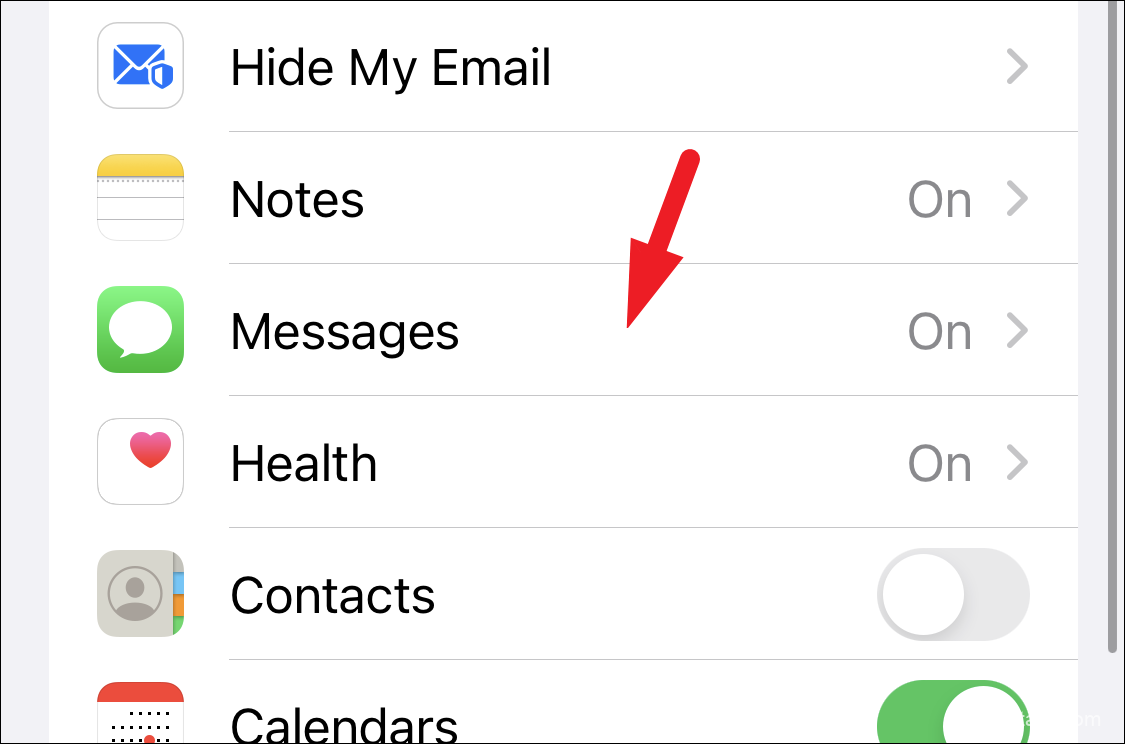
Sau đó, nhấn vào tùy chọn ‘iCloud Backup’ từ danh sách.
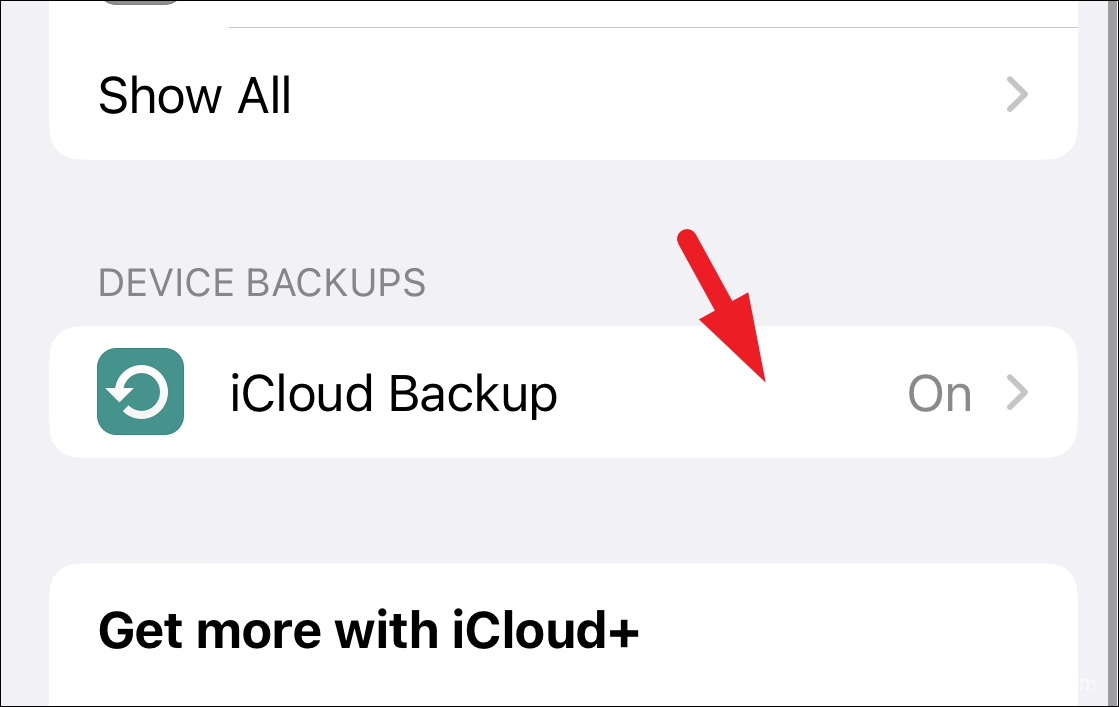
Bây giờ, hãy nhấn vào bản sao lưu mới nhất có sẵn.
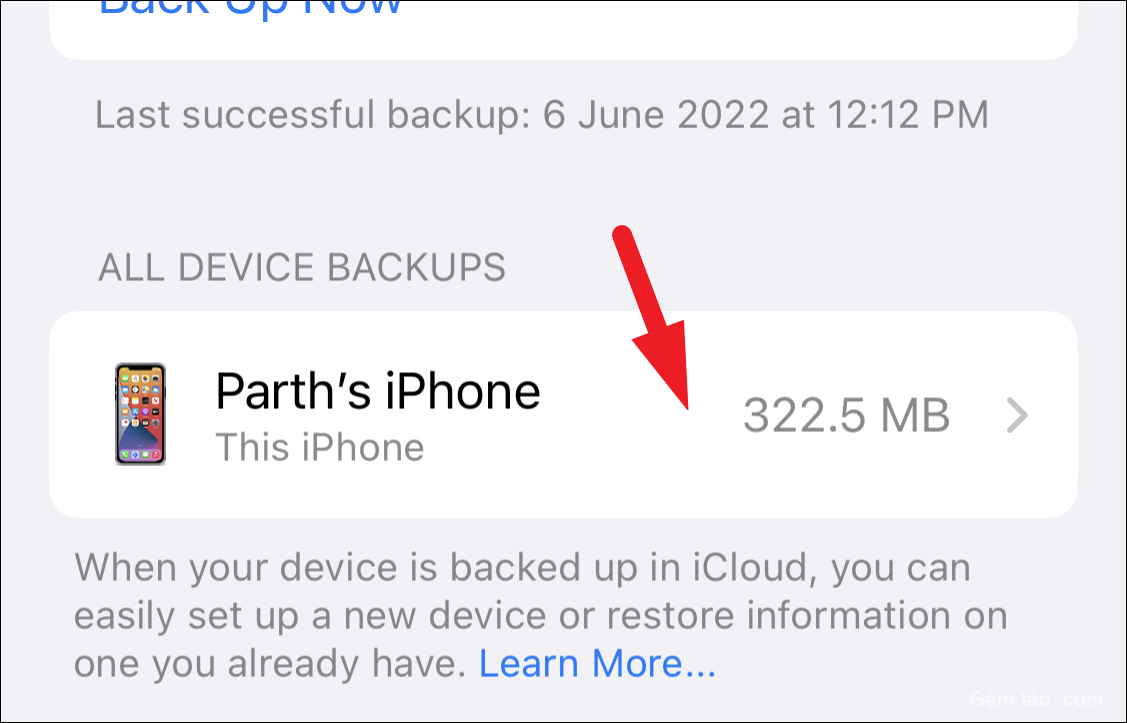
Trên trang tiếp theo, hãy chú ý đến thời điểm thực hiện sao lưu và nếu bạn nghĩ rằng nó sẽ chứa thông báo bạn muốn khôi phục. Đó là, liệu bản sao lưu có từ trước khi tin nhắn bị xóa hay không.

Đặt lại iPhone và khôi phục bằng iCloud Backup
Khi bạn chắc chắn rằng bản sao lưu sẽ có thông báo, hãy chuyển đến tab ‘Chung’ từ màn hình chính của ứng dụng Cài đặt.

Tiếp theo, xác định vị trí và nhấn vào tùy chọn ‘Chuyển hoặc Đặt lại iPhone’ để tiếp tục.
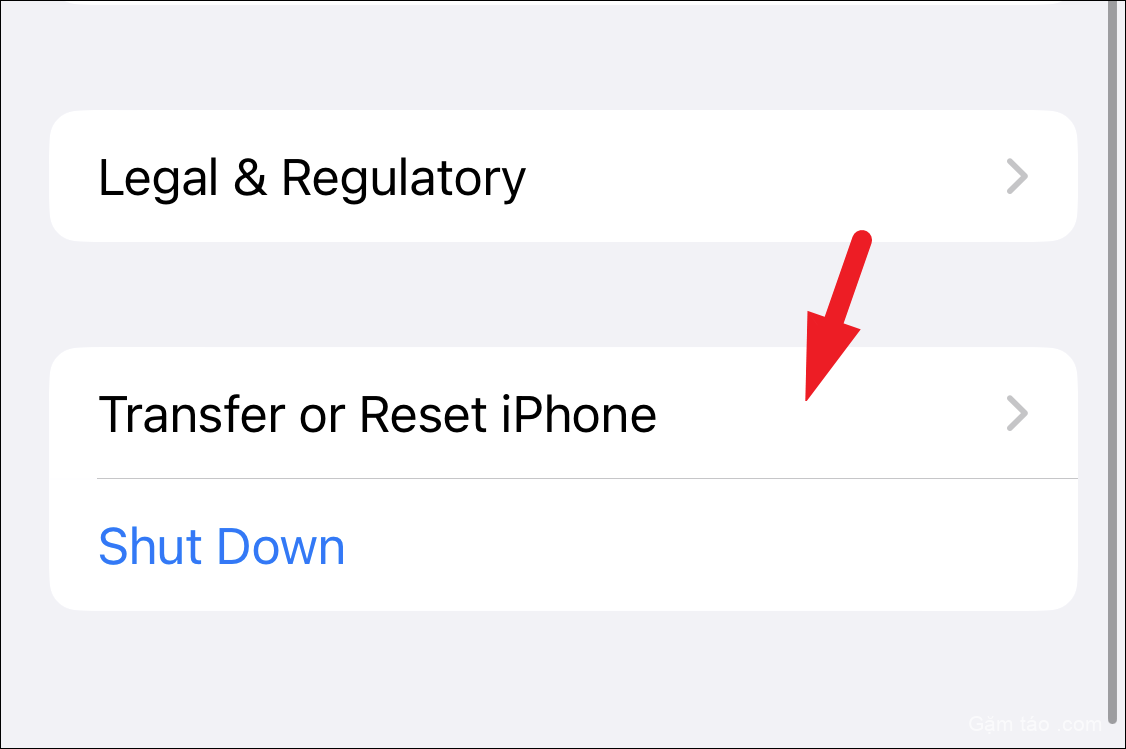
Sau đó, hãy nhấn vào tùy chọn ‘Erase All Content and Settings’ để tiếp tục. Thao tác này sẽ đưa một cửa sổ lớp phủ đến màn hình của bạn.
Lưu ý: Thao tác này sẽ xóa sạch iPhone của bạn và tất cả dữ liệu và cài đặt sẽ bị xóa. Nhưng chúng tôi sẽ khôi phục iPhone bằng cách sử dụng bản sao lưu có trên iCloud trong các bước tiếp theo.

Bây giờ, hãy nhấn vào nút ‘Tiếp tục’ để tiếp tục.
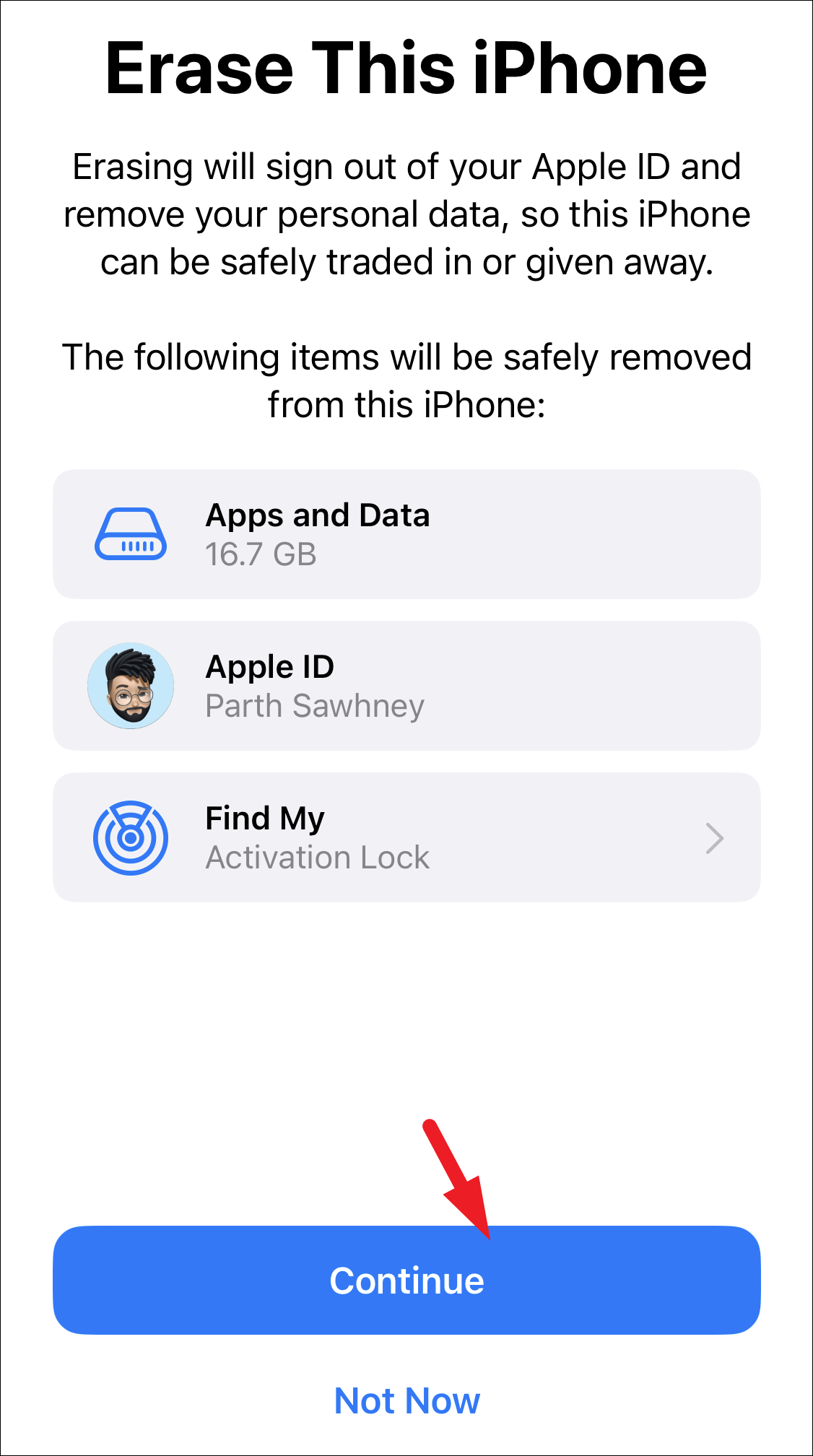
Trên màn hình tiếp theo, iPhone của bạn sẽ tải dữ liệu lên iCloud. Vì đây về cơ bản là một bản sao lưu và chúng tôi không muốn ghi đè lên bản hiện có có bản sao của tin nhắn bạn muốn khôi phục, hãy nhấn vào nút ‘Bỏ qua sao lưu’ để tiếp tục.

Sau đó, cung cấp thông tin đăng nhập cho ID Apple của bạn và nhấn vào nút ‘Tắt’ để tiếp tục.
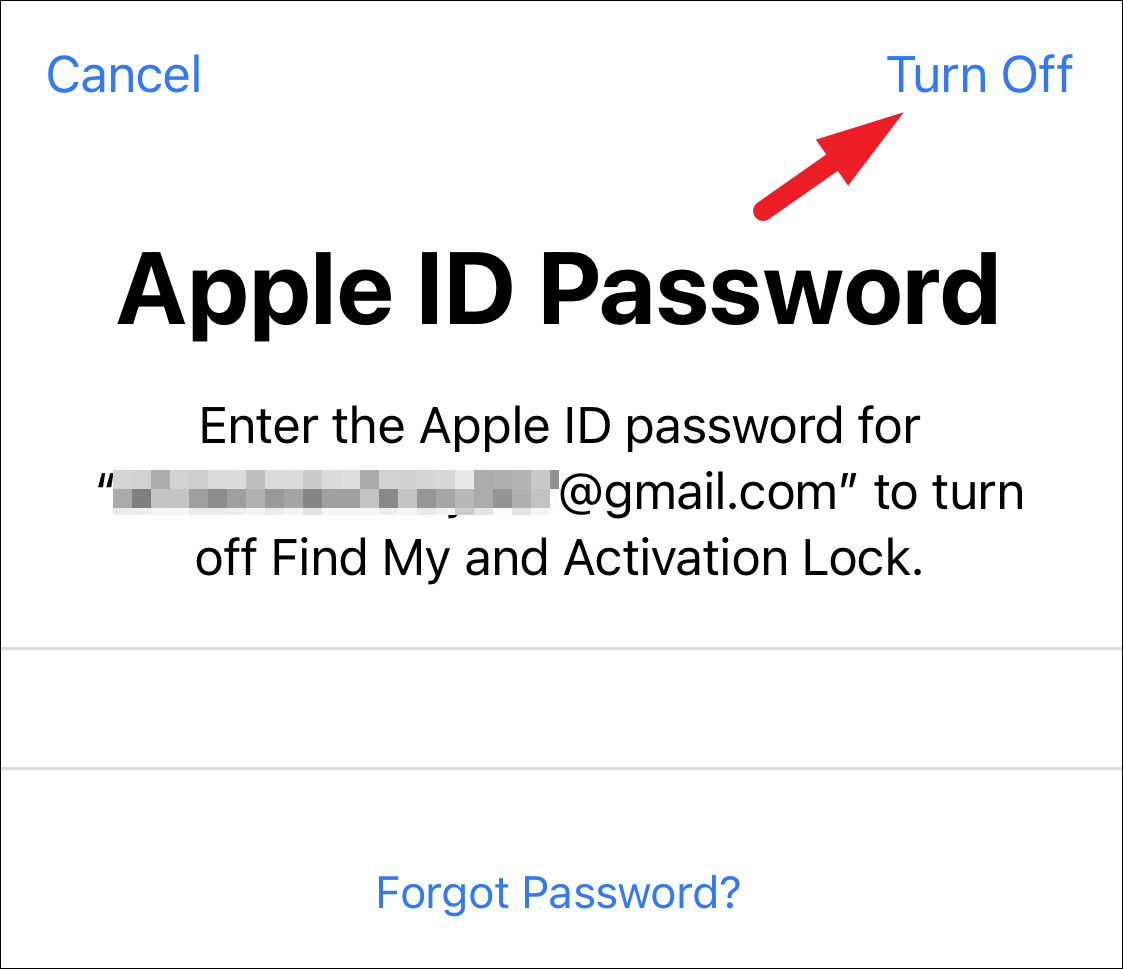
Bây giờ, từ menu bật lên, hãy nhấn vào tùy chọn ‘Xóa iPhone’ để xóa hoàn toàn tất cả dữ liệu khỏi iPhone của bạn.
Sau khi iPhone khởi động lại, hãy thực hiện quá trình thiết lập ban đầu và khi bạn đến màn hình ‘Ứng dụng và dữ liệu’, hãy nhấn vào tùy chọn ‘Khôi phục từ iCloud Backup’ để tiếp tục.
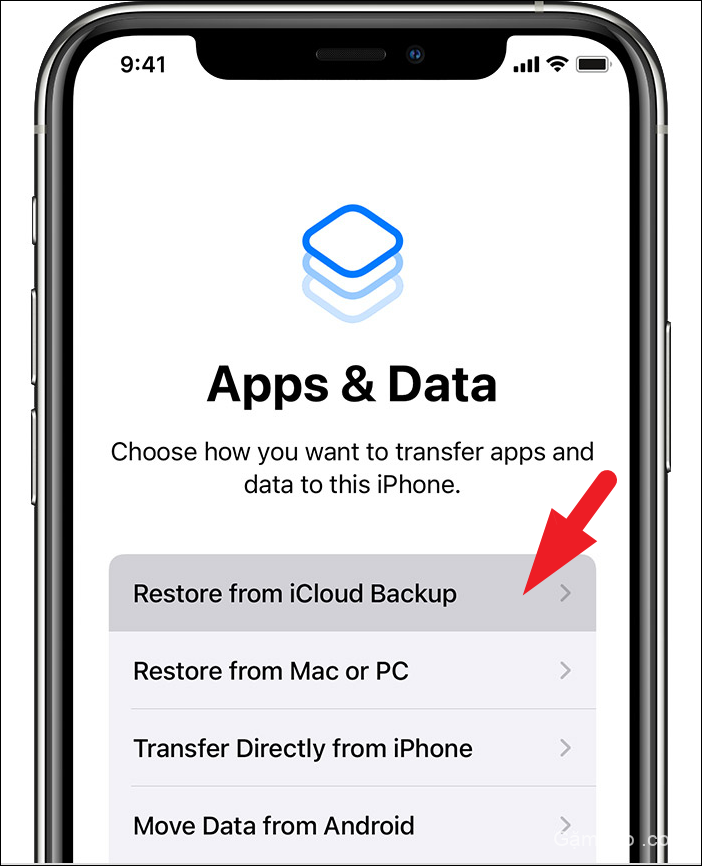
Sau đó, chọn bản sao lưu có sẵn bằng cách chạm vào bản sao lưu đó và iPhone của bạn sẽ khôi phục tất cả các ứng dụng và cài đặt từ bản sao lưu đó. Khi iPhone khởi động lại, hãy kiểm tra Tin nhắn và nó sẽ có tin nhắn đã bị xóa.
Của bạn đây, mọi người. Sử dụng các phương pháp nêu trên, bạn có thể khôi phục một tin nhắn vô tình bị xóa trên iPhone của mình một cách nhanh chóng.




